线装书WORD排版完美实现方法
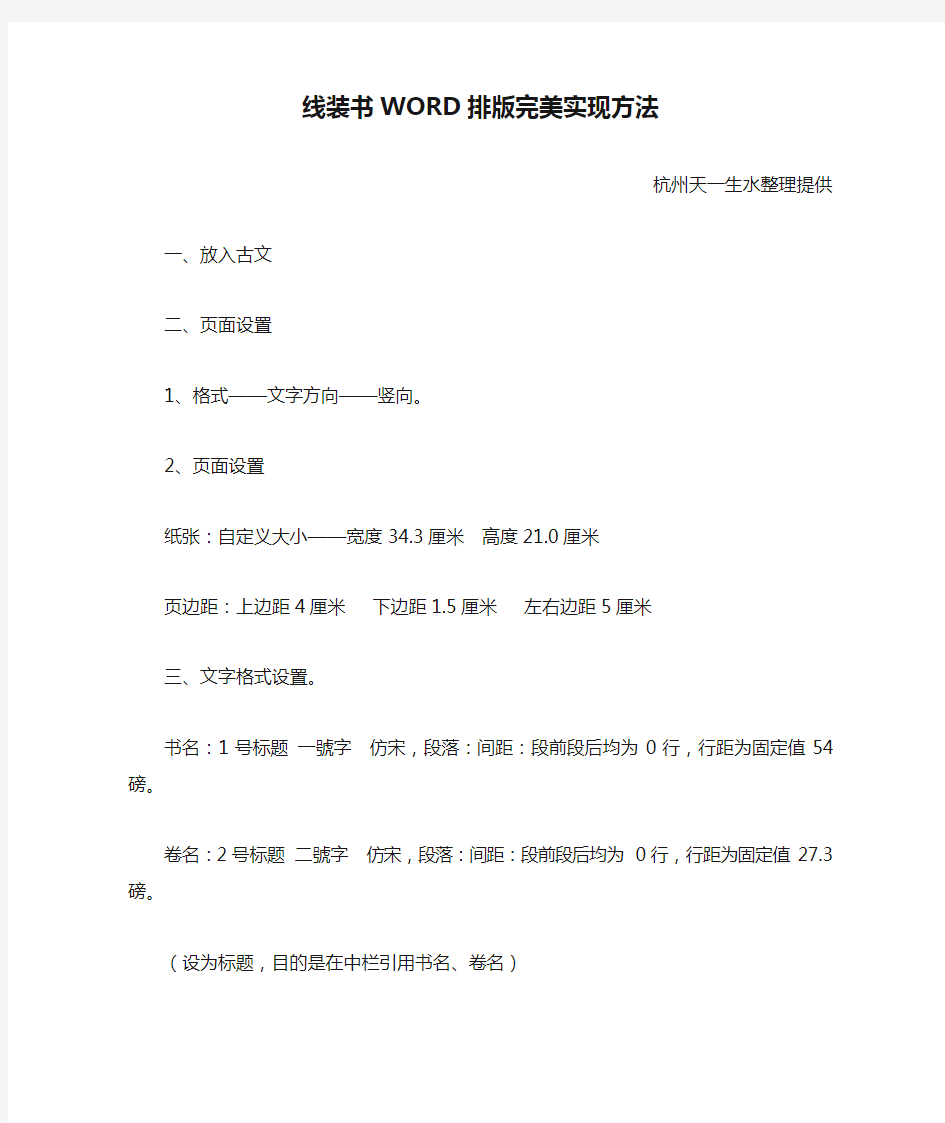
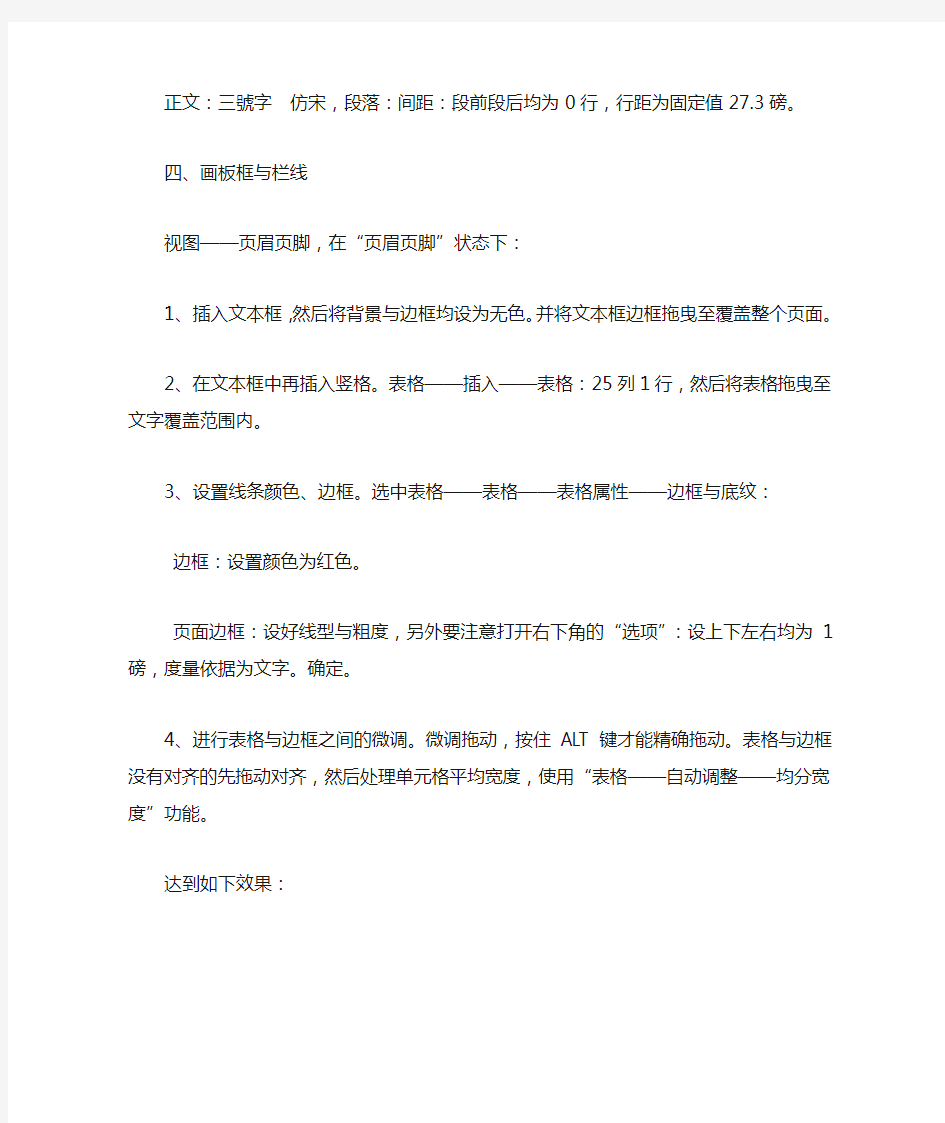
线装书WORD排版完美实现方法
杭州天一生水整理提供
一、放入古文
二、页面设置
1、格式——文字方向——竖向。
2、页面设置
纸张:自定义大小——宽度34.3厘米高度21.0厘米
页边距:上边距4厘米下边距1.5厘米左右边距5厘米
三、文字格式设置。
书名:1号标题一號字仿宋,段落:间距:段前段后均为0行,行距为固定值54磅。
卷名:2号标题二號字仿宋,段落:间距:段前段后均为0行,行距为固定值27.3磅。(设为标题,目的是在中栏引用书名、卷名)
正文:三號字仿宋,段落:间距:段前段后均为0行,行距为固定值27.3磅。
四、画板框与栏线
视图——页眉页脚,在“页眉页脚”状态下:
1、插入文本框,然后将背景与边框均设为无色。并将文本框边框拖曳至覆盖整个页面。
2、在文本框中再插入竖格。表格——插入——表格:25列1行,然后将表格拖曳至文字覆盖范围内。
3、设置线条颜色、边框。选中表格——表格——表格属性——边框与底纹:
边框:设置颜色为红色。
页面边框:设好线型与粗度,另外要注意打开右下角的“选项”:设上下左右均为1磅,度量依据为文字。确定。
4、进行表格与边框之间的微调。微调拖动,按住ALT键才能精确拖动。表格与边框没有对齐的先拖动对齐,然后处理单元格平均宽度,使用“表格——自动调整——均分宽度”功能。达到如下效果:
1、插入页码
开了长条。注意长条头尾应超出表格,不然后面要调整无法选中他。
用回车将页码敲到下方来。
六、插入书名、卷名
将光标放在页码竖长条上方位置,点“插入——域”:
先插“标题1”,确定,可以看到书名已经插入,然后再插一次“标题2”,卷名就也插进来了。
设置颜色、字号、字体等。
七、画中缝鱼尾(梯形块)。
自选图形——长方形,按住ALT画出并调整。双击设置颜色与边框均为红色。
自选图形——基本形状——正五边形,画出后,盖到长方形上,设置线条与边框均为白色。选中二者,组合。这样就画出了梯形块。
八、微调段落行距。
如果文字与竖栏错乱,就微调行距。选中正文,进行段落行距固定值磅数微调,可以用小数点。
九、如一级标题占两行,出现文字与竖栏叠加,则用文本框衬底。
插入——文本框,画出文本框,双击设置属性,线条为无色,版式为衬于文字下方。
十、如需将注释文字变成双行小字,则选中文字,然后——格式——中文版式——双行合一。
十一、大功告成。
注意点:1、微调时,务必按住ALT,不然调不动。
2、表格列数为单数,中间一列作为中缝,放页码、书名、卷名。
3、表格单元格宽度,用自动调整功能。
4、以上方法,可以触类旁通,灵活运用,做出其他各种需要的模板出来。
5、板框和栏线,也可以先用作图软件做出图片,作为文档背景处理。
6、古籍总应用繁体字,但是简体转换成繁体,会出很多错误的笑话,变成不伦不类的东西。这个需要软件与人工的结合。推荐用一个“汉文博士”软件的简繁转换功能来做转换(自己网上搜索下载吧),他能一定程度上避免简繁转换错误,但是仍旧需要人工检查,特别是如下文字,应该转换完之后,再在WORD里通过查找替换功能,逐个检查是否转换错了。至于这些繁简字如何使用,请自行查阅字典。
在此骂一句:折腾出简化字,搞死传统文化,平添多少麻烦啊。
繁简转换需人工校正错误字表(常见字,非全部)
雲
發
鬥
幾
幹干乾
鹹
穀
裡(裏)里
蔔卜
週周
醜丑
word2003长篇文章排版技巧
Word 2003 长篇文档排版技巧(一) 简介 市场部经常要出各种分析报告,一写就是洋洋洒洒几十页。文字功底深厚的小王写东西自然不在话下,然而每每困扰他的却是排版的问题,每次都要花大量的时间修改格式、制作目录和页眉页脚。最头疼的是上司看完报告后让他修改,整篇文档的排版弄不好就要重来一遍。制作目录也是出力不讨好的事,尽管小王知道Word中有插入目录的功能,可是尝试了几次就弃之不用了,原因是系统总是提示有错误。现在只能手工输入目录,加班加点数页码居然成了家常便饭。为了让自己有时间下班后享受生活,小王花了半天的时间学习了一下长篇文档的排版技巧,这才发现,这半天的时间,可以让他享受无数个闲暇的傍晚和周末。小王把自己的体会重点总结为两点: 1. 制作长文档前,先要规划好各种设置,尤其是样式设置 2. 不同的篇章部分一定要分节,而不是分页 下面就看看他是怎样用新学的技巧制作一篇几十页的长文档的。 单面打印的简单报告 这份报告要求的格式是:A4纸;要有封面和目录;单面打印;除封面和目录外,每页的页眉是报告的题目;页码一律在页面底端的右侧,封面和目录没有页码,目录之后为第1页。 设置纸张和文档网格 写文章前,不要上来就急于动笔,先要找好合适大小的“纸”,这个“纸”就是Word 中的页面设置。 从菜单中选择【文件】|【页面设置】命令,显示“页面设置”对话框,选择【纸张】选项卡,如图1所示。
通常纸张大小都用A4纸,所以可采用默认设置。有时也会用B5纸,只需从“纸张大小”中选择相应类型的纸即可。 很多人习惯先录入内容,最后再设纸张大小。由于默认是A4纸,如果改用B5纸,就有可能使整篇文档的排版不能很好地满足要求。所以,先进行页面设置,可以直观地在录入时看到页面中的内容和排版是否适宜,避免事后的修改。 考虑到阅读报告的领导年龄都比较大,对于密密麻麻的文字阅读起来比较费力,还可以调整一下文字。通常,很多人都采用增大字号的办法。其实,可以在页面设置中调整字与字、行与行之间的间距,即使不增大字号,也能使内容看起来更清晰。 在“页面设置”对话框中选择“文档网格”选项卡,如图2所示。
【推荐】策划书封面排版-范文word版 (5页)
本文部分内容来自网络整理所得,本司不为其真实性负责,如有异议或侵权请及时联系,本司将立即予以删除! == 本文为word格式,下载后可方便编辑修改文字! == 策划书封面排版 策划书封面排版就是为大家提供的关于:大学活动策划书格式、社团活动策划书格式要求的相关内容,欢迎采纳: 大学活动策划书格式 格式与样例 一、策划书名称尽可能具体的写出策划名称,如“×年×月×日信息系×活动策划书”,置于页面中央。 二、活动背景:这部分内容应根据策划书的特点在以下项目中选取内容重点阐述;具体项目有: 基本情况简介、主要执行对象、近期状况、组织部门、活动开展原因、社会影响、以及相关目的动机。 其次应说明问题的环境特征,主要考虑环境的内在优势、弱点、机会及威胁等因素, 对其作好全面的分析(SWOT分析),将内容重点放在环境分析的各项因素上,对过去现在的情况进行详细的描述,并通过对情况的预测制定计划。 如环境不明,则应该通过调查研究等方式进行分析加以补充。 三、活动目的及意义:活动的目的、意义应用简洁明了的语言将目的要点表述清楚;在陈述目的要点时,该活动的核心构成或策划的独到之处及由此产生的意义都应该明确写出。
四、活动名称:根据活动的具体内容影响及意义拟定能够全面概括活动的名称。 五、活动目标:此部分需明示要实现的目标及重点(目标选择需要满足重 要性、可行性、时效性)。 六、活动开展:作为策划的正文部分,表现方式要简洁明了,使人容易理解。 在此部分中,不仅仅局限于用文字表述,也可适当加入统计图表等;对策划的各工作项目,应按照时间的先后顺序排列,绘制实施时间表有助于方案核查。 另外,人员的组织配置、活动对象、相应权责及时间地点也应在这部分加 以说明,执行的应变程序也应该在这部分加以考虑。 七、经费预算:活动的各项费用在根据实际情况进行具体、周密的计算后,用清晰明了的形式列出。 八、活动中应注意的问题及细节:内外环境的变化,不可避免的会给方案的执行带来一些不确定 性因素,因此,当环境变化时是否有应变措施,损失的概率是多少,造成 的损失多大等也应在策划中加以说明。 九、活动负责人及主要参与者:注明组织者、参与者姓名、单位(如果是 小组策划应注明小组名称、负责人)。 为指导同学们写出专业化、规范化的策划书,有效开展各项活动,现提供 基本策划书模式如下: 注:1、策划书须制作一张封面,装订时从纸张长边装订; 2、系级以上的策划须按如上格式交电子版和打印版各一份。 社团活动策划书格式要求 一、策划书名称
word文档排版技巧
Word长篇文档排版技巧(一) 市场部经常要出各种分析报告,一写就就是洋洋洒洒几十页。文字功底深厚得小王写东西自然不在话下,然而每每困扰她得却就是排版得问题,每次都要花大量得时间修改格式、制作目录与页眉页脚。最头疼得就是上司瞧完报告后让她修改,整篇文档得排版弄不好就要重来一遍。制作目录也就是出力不讨好得事,尽管小王知道Word中有插入目录得功能,可就是尝试了几次就弃之不用了,原因就是系统总就是提示有错误。现在只能手工输入目录,加班加点数页码居然成了家常便饭。为了让自己有时间下班后享受生活,小王花了半天得时间学习了一下长篇文档得排版技巧,这才发现,这半天得时间,可以让她享受无数个闲暇得傍晚与周末。 小王把自己得体会重点总结为两点: 1.制作长文档前,先要规划好各种设置,尤其就是样式设置 2.不同得篇章部分一定要分节,而不就是分页 下面就瞧瞧她就是怎样用新学得技巧制作一篇几十页得长文档得。 单面打印得简单报告 这份报告要求得格式就是:A4纸;要有封面与目录;单面打印;除封面与目录外,每页得页眉就是报告得题目;页码一律在页面底端得右侧,封面与目录没有页码,目录之后为第1页。 设置纸张与文档网格 写文章前,不要上来就急于动笔,先要找好合适大小得“纸”,这个“纸”就就是Word 中得页面设置。 从菜单中选择【文件】|【页面设置】命令,显示“页面设置”对话框,选择【纸张】选项卡,如图1所示。
图1 选择纸张 通常纸张大小都用A4纸,所以可采用默认设置。有时也会用B5纸,只需从“纸张大小”中选择相应类型得纸即可。 很多人习惯先录入内容,最后再设纸张大小。由于默认就是A4纸,如果改用B5纸,就有可能使整篇文档得排版不能很好地满足要求。所以,先进行页面设置,可以直观地在录入时瞧到页面中得内容与排版就是否适宜,避免事后得修改。 考虑到阅读报告得领导年龄都比较大,对于密密麻麻得文字阅读起来比较费力,还可以调整一下文字。通常,很多人都采用增大字号得办法。其实,可以在页面设置中调整字与字、行与行之间得间距,即使不增大字号,也能使内容瞧起来更清晰。 在“页面设置”对话框中选择“文档网格”选项卡,如图2所示。
利用Word进行图书排版
利用Word进行图书排版 一、版心设计 在Word中版心设计是通过“页面设置”来实现的。具体方法是:打开“文件(F)”菜单,下拉光条选中“页面设置(U)...”,即进入“页面设置”窗口。此时有“字符数/行数(H)”、“页边距(M)”、“纸张大小(S)”、“纸张来源(P)”、“版面(L)”五项需要设置, 在这些设置中,首先要设置的是“纸张大小(S)”,根据需要选择纸张类型,如16开、32开、大32开或自定义大小等。然后在“字符数/行数(H)”处按一下左键,字符跨度设置为10.5磅(如果正文为5号字的话),行跨度为15.75磅。接下来在“页边距(M)”处按一下左键,依 版面要求按下表分别设置上、下、左、右边界。 纸张大小每行字数×每页行数上边界(厘米)下边界(厘米)左边界(厘米)右边界(厘米) 32开26×27 1.7 1.7 1.7 1.6 27×27 1.7 1.7 1.5 1.4 27×28 1.4 1.4 1.5 1.4 28×28 1.4 1.4 1.3 1.2 16开38×39 2.2 2.1 2.1 2.1 39×38 2.2 2.1 2.0 1.9 39×40 1.9 1.8 2.0 1.9 40×40 1.9 1.8 1.8 1.7 表1中给出的是图书排版中常见版心要求的数据,如果有特殊要求,可以在选定纸张大小后,通过调整页边距来实现。如果只是通过“字符数/行数(H)”中的“指定每页中的行数和每行中的字符数”来设置版面的话,将可能导致字符跨度及行跨度的改变,这样,排出来的版面将较常规版面紧凑或稀散。因而建议,先固定字符跨度和行跨度,再调整页边码,使每页中的行数和 每行中的字符数符合所需要求。 在“字符数/行数(H)”中,还可以设置正文所用的字体、字号、分栏数、正文横排/竖排。要注意的是,字号改变以后,字符跨度、行跨度及上表中数据也要做相应的变化。这些设置要根据正文排版要求来设置,即哪一种字体、哪一种字号占大多数、正文内容一般是分几栏排、文字是横排还是竖排等,不要针对个别情况来设置,因为这里设置的参数是针对全书而言,个别的情 况在正文排版时还可以调整。 在“纸张大小(S)”中,还可以设定纸张的方向,一般取默认值,即纵向。 在“版面(L)”中,根据正文版面需求,还可以设置书眉,一般有书眉的话,奇偶页书眉不同,也有的首页不同。如果这样的话,在相应各项按一下左键,其前面的小方框内即出现“√”,不需要的话,再按一次左键,即去掉前面的标记了。 页面设置中的其他各项无须理会,取默认值即可。 二、标题设计 图书排版中,各级标题排法要有所区别,要做到醒目、美观,全书中同一级标题要求排法一
word策划书排版
word策划书排版 篇一:策划书排版 策划书排版格式 一、封面: 1、可在题目上添加济南大学图片以显正式。 2、题目字号大一些,建议用黑体、小初。 3、落款(右对齐)为化学化工学院学生会,时间采用汉字(例:二〇一〇年九月一日) 二、正文: 1、字体:策划书题目用二号楷体,居中,加粗;一级标题用楷体三号字体,加粗;页眉、页脚用楷体五号字体;正文用宋体四号字体,字符间距为标准;图、表居中。 2、策划书纸张规格:a4纸。 3、页面设置:页边距设为上:3厘米;下:厘米;左:厘米;右:厘米;
装订线位置:左侧;页眉:厘米,页脚厘米。(也可以具体情况而定) 4、段落设置:“首行缩进”2字符,“段间距”0行,“行距”倍。(也可以具体情况而定) 5、页眉用五号楷体-gb2312字体打印“济南大学化学化工学院学生会工作计划”“济南大学化学化工学院学生会工作总结”“济南大学化学化工学院学生会xx部xx策划书”字样,并居中;页脚用五号阿拉伯数字标明页码,并居中。 6、使用半角状态下的数字及标点。 三、表格: 1、表头标题需表达清楚,采用二号字、黑体、a4,居中格式。 2、值班表需在表格内注明姓名、部门。 3、左上角根据项目添加斜线,注意根据内容调整字体。 4、两个字的名字在名字中间添加两个空格以使表格美观。 5、注意在表格内采用居中的格式。
四、通讯录: 1、通讯录需要包括的内容有:部门、职位、姓名、性别、专业班级、联系电话、邮箱(副部以上)。例: 五、通知: 注意注明时间、地点、事件、落款。注意礼貌用语,注意反馈(收到请回复)。化学化工学院学生会自律会秘书部二〇一〇年九月篇二:策划书排版要求交通与机械工程学院 学生联合会xx部2010年秋季学期工作计划xx部 2010年x月x日策划书格式要求 1、文件类型:microsoft word 97 - 2003 文档 2、字体:宋体 3、行距:最小值22磅 4、普通段落:四号字体、首行缩进4字符 5、标题要求: 主标题:xx计划书、xx活动书,二号字体、加粗、居中对齐副标题:小三
Word编辑排版技巧大全
Word编辑排版技巧大全 1.2 编辑排版技巧(1) 1.2.1页面设置快速进行调整 要对Word进行页面调整,通常大家采用的方法是选择“文件→页面设置”选项的方法进行,请问有没有更快速方便的方法呢? 答:有,如果要进行“页面设置”,只需用鼠标左键双击标尺上没有刻度的部分就可以打开页面设置窗口。 1.2.2 Word中巧选文本内容 在Word文件中进行编辑操作时,经常需选定部分文件内容或全部内容进行处理,请问有没有快捷的方法进行选定? 答:在Word 中要选中文件内容时,有一些快捷的操作方法,掌握好它们可以大大提高你的工作效率。下面为大家介绍这几种用得较多的方法: (1)字或词的选取: 将指针移到要选的字或词后,双击鼠标左键即可选定。 (2)任意连续的文字选取: 将指针移到要选取的文字首或末,再按住鼠标左键不放往后或往前拖动,直至选中全部要选择的文字后松开鼠标左键即可。如果采用键盘上“Shift”键配合鼠标左键进行选择,可这样进行:将光标移到要选取的文字首(或末),再按住“Shift”键不放,然后将鼠标指针移到要选取的文字末(或首)并单击,此时也可快速选中这段连续的文字。 (3)一行文字的选取: 将指针移到该行的行首,在光标指针变成向右的箭头时,单击鼠标左键即可; (4)一段文字的选取: 将指针移到该段第一行的行首,同样在光标指针变成向右的箭头时,双击鼠标左键即可。 (5)整个文件内容的选取: 把指针移到该文件中任一行首(在指针变成向右的箭头时),快速单击鼠标左键三次便可选中整个文件内容(也可利用组合键“Ctrl+A”快速选定)。 另外在平时使用中,还有几个特别的快捷键可以加快选取: Shift+Home:使光标处选至该行开头处。
用word编书的排版技巧
一、版心设计 在WORD中版心设计是通过“页面设置”来实现的。具体方法是: 打开“文件”菜单,下拉光条选中“页面设置…”,即进入“页面设置”窗口。此时有“字符数/行数”、“页边距”、“纸张大小”、“纸张来源”、“版面”五项需要设置。 在这些设置中,首先设置的是“纸张大小”,根据需要选择纸张类型,如16开、32开、大32开或自定义大小等。然后在“字符数/行数”处按下左键,字符跨度设置为10.5磅(如果正文为5号字的话),行跨度为15.75磅.接下来在"页边距"处按一下左键,依版面要求分别设置上,下,左,右边界.给出的是图书排版中常见版心要求的数据,如果有特殊要求,可以在选定纸张大小后,通过调整页边距来实现.如果只是通过"字符数/行数"中的"指定每页中的行数和每行中的字符数"来设置版面的话,将可能导致字符跨度及行跨度的改变,这样,排出来版面的话,将较常规版面紧凑或稀散.因而建议,先固定字符跨度和行跨度,再调整页边码,使每页中的行数和每行中的字符数符合所需要求. 在"字符数/行数"中,还可以设置正文所用的字体,字号,分栏数,正文横排/竖排.要注意的是,字号改变以后,字符跨度,行跨度及上表中数据也要做相应的变化.这些设置要根据正文排版要求来设置,即哪一种字体,哪一种字号占大多数,正文内容一般是分几栏排,文字是横排还是竖排等,不要针对个别情况来设置, 因为这里设置的参数是针对全书页而言,个别的情况在正文排版时还可以调整. 在"纸张大小"中,还可以设定纸张的方向,一般取默认值,即纵向. 在"版面''中,根据正文版
面需求,还可以设置书眉,一般有书眉的话,奇偶页书眉不同,也有的首页不同,如果这样话,在相应各项按一下左键,其前面的小方框内即出现" ",不需要的话,再按一次左键,即去掉前面的标记了. 页面设置中的其他各项无须理会,取默认值即可. 二、标题设计 图书排版中,各级标题排法要有所区别,要做到醒目、美观、全书中同一级标题要求排法一致,否则容易造成结构混乱。北大方正排版系统中,标题有5~7级,可自由定义排法,而WORD中,其标题定义可达9级,这足以实现标题的排版。如果只是取系统的默认值是不可能做到9级标题定义及自由定义标题排法的,这需要根据实际情况做出调整。具体方法是:打开“格式”菜单,选中“样式…”,即进入“样式”窗。在“样式”框中移动滑动条,选中“标题1”按“样式”窗右下部的“更改…”即进入“更改样式”窗,“预览”窗有当前标题的效果图,一面还有当前标题排法的文字说明,包括字体、字号、字距等有关情况,按一下右下部的“格式”,即弹出“字体…”、“段落…”“制表位…”等选单,选择“字体”,进入“字体”窗;设置好字体、字型、字号、效果等后,按“确定”返回。再按“格式”,选择“段落”,进入“段落”窗,设置好间距、对齐方式等后,按“确定”返回。需要的话,再按“格式”,选择其他各项进行设置,一般只需设置前面两项即可。为了加快排版的速度,也可设置快捷键,此时只需按“快捷键…”进入“自定义键盘” 窗,按下相应的键即可。如可设置标题1的快捷键为CTRL+1,这样将免去排版过程中弹出选项,
Word排版大赛策划书(1)
九江远东海事技工学校 WORD 排 版 策 划 书 教务科 2020年4月28日
Word排版大赛策划 为了提高和锻炼学生的计算机操作能力及培养同学们对计算机的兴趣,办公软件中的Word排版也是十分的重要,是21世纪中职学生必须具备的能力。为了提高中职生对办公软件中Word的重视程度,鼓励中职生学好Word。特此举办此次word排版大赛。 一、具体安排如下: 参加对象:19级全体学生 参赛时间:2020年5月中旬,具体根据各班商议而定 比赛时间地点:实训楼二楼 制作作品时间:两节课(90分钟) 作品提交时间:下课前15分钟 比赛主题: 比赛前半个小时通知 作品上交方式: 所有作品均拷贝到指定组长老师的U盘指定文件夹下。 作品命名方式一律使用自己的学号+姓名,否则成绩作无效处理。 二、比赛方式 所有参赛选手从规定的主题中选一个主题,参赛选手按选定主题上网搜索与主题有关的文字、图片、视频材料.材料准备充分后进行word排版设计,最后提交作品.
三、作品要求: 1.文字与背景协调,把握好文字的字体、颜色及修饰。 2.文字内容及图片与主题有关,图片与文字内容相结合对主题表达鲜明。 3.文档中可以出现表格、文本框、艺术字、图片、剪贴画等。能更深刻的表达主题,达到图文结合、相辅相成、图文并茂的效果最佳! 4.作品3-5页为佳。 四、作品评比标准 1.文字材料内容健康、积极向上。(20分) 2.想象丰富、大胆创意。(40分) 3.版面美观、整洁、符合主题。(20分) 4.设计的整体效果。(20分) 五、文档排版大赛现场秩序规定 1.不许大声喧哗,交头接耳。 2.保持机房卫生,不许乱仍纸屑,不许在机房吃零食。 3.不许玩游戏,聊天,一经发现取消参赛资格。 4.作品不允许从网上下载,或抄袭别人的,一经发现取消参赛资格。。 5.作品统一提交,不允许提前交作品。 教务科 2020年4月28日
word高级排版技巧(1)
Word高级排版技巧 一、使用样式统一文档风格 样式的作用 样式就是应用于文档中的文本、表格和列表的一套格式特征,它能迅速改变文档的外观。当应用样式时,可以在一个简单的任务中应用一组格式。 例如,无需采用三个独立的步骤来将标题样式定为 16 pt、Arial 字体、居中对齐,只需应用“标题”样式即可获得相同效果。 用户可以创建或应用下列类型的样式: 段落样式控制段落外观的所有方面,如文本对齐、制表位、行间距和边框等,也可能包括字符格式。 字符样式影响段落内选定文字的外观,例如文字的字体、字号、加粗及倾斜格式。 表格样式可为表格的边框、阴影、对齐方式和字体提供一致的外观。 列表样式可为列表应用相似的对齐方式、编号或项目符号字符以及字体。 使用样式的关键操作 对文字应用不同的样式 如果要改变文字的样式,可应用已有的样式,又称为内置样式。如果找不到具有所需特征的样式,可以创建新的样式,然后再应用。 修改样式 若要快速的更改具有特定样式的所有文本,可以重新定义样式。例如,如果主标题是 14 磅、Arial 字体、左对齐并且加粗,但您后来决定将其改为 16 磅、Arial Narrow 字体并且居中,那么您不必重新设置文档中每一个主标题的格式,而只需改变对应样式的属性就可以了。 请注意,如果改变了文档中基准样式的某项格式设置,文档中基于此基准样式的所有样式都将反映出这种修改。 也可让 Microsoft Word 自动修改样式,即由 Word 检测是否更改了包含样式的文本的格式,如有改动,则自动更新此样式。Word 自动更新样式时,所有具有此样式的文本的格式都将更新,以便与您对文本格式所做的改动保持一致。建议应用过样式的用户使用自动更新样式。 指定后续段落的样式,将使新产生的段落继承上一段落的样式。 制定段落的大纲级别将有助于使用文档结构图、大纲视图,生成文档目录。 使用“样式库”预览和应用不同的样式 如果要应用来自其他模板的样式,您可以使用“样式库”来查看整篇文档的效果。然后,您可以根据需要,直接从样式库中应用样式。您也可以查看显示选定模板中的样式的示例文档,或者查看模板中使用的样式的列表。 将样式保存在自定义模版中 任何 Microsoft Word 文档都是以模板为基础的。模板决定文档的基本结构和文档设置,例如,自动图文集词条、字体、快捷键指定方案、宏、菜单、页面设置、特殊格式和样式。 共用模板包括 Normal 模板,所含设置适用于所有文档。文档模板(例如“模板”对话框中的备忘录和传真模板)所含设置仅适用于以该模板为基础的文档。 二、查找与替换的高级功能 使用 Microsoft Word 可以查找和替换文字、格式、段落标记、分页符和其他项目。可以使用通配符和代码来扩展搜索。 使用通配符查找和替换 例如,可用星号 (*) 通配符搜索字符串(使用“s*d”将找到“sad”和“started”)。
word操作排版技巧大全
1、问:Word里边怎样设置每页不同的页眉?如何使不同的章节显示的页眉不同? 答:分节,每节可以设置不同的页眉。文件——页面设置——版式——页眉和页脚——首页不同 2、问:请问Word中怎样让每一章用不同的页眉?怎么我现在只能用一个页眉,一改就全部改了? 答:在插入分隔符里,选插入分节符,可以选连续的那个,然后下一页改页眉前,按一下“同前”钮,再做的改动就不影响前面的了。简言之,分节符使得它们独立了。这个工具栏上的“同前”按钮就显示在工具栏上,不过是图标的形式,把光标移到上面就显示出”同前“两个字来了 3、问:如何合并两个Word文档,不同的页眉需要先写两个文件,然后合并,如何做? 答:页眉设置中,选择奇偶页不同/与前不同等选项 4、问:Word编辑页眉设置,如何实现奇偶页不同?比如:单页浙江大学学位论文,这一个容易设;双页:(每章标题),这一个有什么技巧啊? 答:插入节分隔符,与前节设置相同去掉,再设置奇偶页不同 5、问:怎样使Word文档只有第一页没有页眉,页脚? 答:页面设置-页眉和页脚,选首页不同,然后选中首页页眉中的小箭头,格式-边框和底纹,选择无,这个只要在“视图”——“页眉页脚”,其中的页面设置里,不要整个文档,就可以看到一个“同前”的标志,不选,前后的设置情况就不同了。 6、问:如何从第三页起设置页眉? 答:在第二页末插入分节符,在第三页的页眉格式中去掉同前节,如果第一、二页还有页眉,把它设置成正文就可以了
●在新建文档中,菜单—视图—页脚—插入页码—页码格式—起始页码为0,确定; ●菜单—文件—页面设置—版式—首页不同,确定; ●将光标放到第一页末,菜单—文件—页面设置—版式—首页不同—应用于插入点之后,确定。 第2步与第三步差别在于第2步应用于整篇文档,第3步应用于插入点之后。这样,做两次首页不同以后,页码从第三页开始从1编号,完成。 7、问:Word页眉自动出现一根直线,请问怎么处理? 答:格式从“页眉”改为“清除格式”,就在“格式”快捷工具栏最左边;选中页眉文字和箭头,格式-边框和底纹-设置选无 8、问:页眉一般是---------,上面写上题目或者其它,想做的是把这根线变为双线,Word中修改页眉的那根线怎么改成双线的? 答:按以下步骤操作去做: ●选中页眉的文字,包括最后面的箭头 ●格式-边框和底纹 ●选线性为双线的 ●在预览里,点击左下小方块,预览的图形会出现双线 ●确定 ▲上面和下面自己可以设置,点击在预览周围的四个小方块,页眉线就可以在不同的位置 9、问:Word中的脚注如何删除?把正文相应的符号删除,内容可以删除,但最后那个格式还在,应该怎么办? 答:步骤如下:
【word】活动策划书版式设计word格式文档模板
活动策划书 活动策划副标题 C a m p u s c o m m u n i t y 该模板仅提供页面布局和排版美化,请自行把您的输入文本内容或复制到模板中该模板仅提供页面布局和排版美化, 请自行把您的输入文本内容或复制到模板中
目录CATALOG 01在此编辑您的大标题 编辑您的小标题 编辑您的文本内容,或复制您的文字到此文本框。编辑您的文本内容,或复制您的 文字到此文本框。编辑您的文本内容,或复制您的文字到此文本框。 02在此编辑您的大标题 编辑您的小标题 编辑您的文本内容,或复制您的文字到此文本框。编辑您的文本内容,或复制您的 文字到此文本框。编辑您的文本内容,或复制您的文字到此文本框。 03在此编辑您的大标题 编辑您的小标题 编辑您的文本内容,或复制您的文字到此文本框。编辑您的文本内容,或复制您的 文字到此文本框。编辑您的文本内容,或复制您的文字到此文本框。
01文本主标题 编辑您的小标题 编辑您的文本内容,或复制您的文字到此文本框。编辑您的文本内容,或复制您的文字到此文本框。编辑您的文本内容,或复制您的文字到此文本框。编辑您的文本内容,或复制您的文字到此文本框。编辑您的文本内容,或复制您的文字到此文本框。 编辑您的文本内容,或复制您的文字到此文本框。编辑您的文本内容,或复制您的文字到此文本框。
编辑您的文本内容,或复制您的文字到此文本框。编辑您的文本内容,或复制您的文字到此 文本框。编辑您的文本内容,或复制您的文字到此文本框。编辑您的文本内容,或复制您的文字 到此文本框。编辑您的文本内容,或复制您的文字到此文本框。编辑您的文本内容,或复制您的 文字到此文本框。编辑您的文本内容,或复制您的文字到此文本框。编辑您的文本内容,或复制 您的文字到此文本框。编辑您的文本内容,或复制您的文字到此文本框。编辑您的文本内容,或 复制您的文字到此文本框。编辑您的文本内容,或复制您的文字到此文本框。编辑您的文本内容, 或复制您的文字到此文本框。 文本主标题 在此文本框编辑简短的副标题 编辑您的文本内容,或复制您的文字到此文本框。编辑您的 文本内容,或复制您的文字到此文本框。编辑您的文本内容,或 复制您的文字到此文本框。编辑您的文本内容,或复制您的文字 到此文本框。编辑您的文本内容,或复制您的文字到此文本框。 编辑您的文本内容,或复制您的文字到此文本框。编辑您的文本 内容,或复制您的文字到此文本框。编辑您的文本内容,或复制 您的文字到此文本框。编辑您的文本内容,或复制您的文字到此 文本框。编辑您的文本内容,或复制您的文字到此文本框。编辑 您的文本内容,或复制您的文字到此文本框。编辑您的文本内容, 或复制您的文字到此文本框。 编辑您的文本内容,或复制您的文字到此文本框。编辑您的 文本内容,或复制您的文字到此文本框。编辑您的文本内容,或 复制您的文字到此文本框。编辑您的文本内容,或复制您的文字 到此文本框。编辑您的文本内容,或复制您的文字到此文本框。 编辑您的文本内容,或复制您的文字到此文本框。编辑您的文本 内容,或复制您的文字到此文本框。编辑您的文本内容,或复制 您的文字到此文本框。编辑您的文本内容,或复制您的文字到此 文本框。编辑您的文本内容,或复制您的文字到此文本框。编辑 您的文本内容,或复制您的文字到此文本框。编辑您的文本内容, 或复制您的文字到此文本框。 文本主标题 在此文本框编辑简短的副标题
Word排版练习
Word排版练习 第一题 1、新建word 文档,拟定一则通知:通知内容大体为关于元旦放假 得通知,内容自拟。 2、格式要求 1)纸张A4 ,方向横向,页边距全为2cm 2)标题:黑体一号居中;正文:楷体三号,首行缩进2字符。 日期时间右对齐字体与正文相同 第二题 1、打开文件“值得一生去读得5个经典励志小故事” 2、大标题设置为:黑体小二号居中。正文设置为宋体四号,首 行缩进2字符 3、“【温馨提示】”全部设置为楷体四号。为每个温馨提示内容设 置边框与底纹效果(效果自定) 4、为第一个故事设置首字下沉,并将本故事得第二三段分成两栏、 5、添加页眉页脚: 页眉:◎经典励志◎右对齐 页脚:“第几页(共几页)” 6、抽取目录:将标题设置为“标题1”并抽取目录 第三题根据下列要求完成下段文本得编排、 新建一个文档按如下效果设计(使用页面背景、边框、文本框等) 1、输入文字“强者自强”字号设置为120左右,字体行楷 2、添加页面背景与页面边框 3、插入文本框输入一下内容:
并排版(方正舒体四号字) 第四题 按样文进行格式排版
1、标题:方正舒体、小初号橙色,居中。正文:楷体、四号 2、首字下沉 3、倒数第二段设置分栏 4、按样文插入图片设置图片文字环绕格式为四周型 5、插入艺术字,环绕方式为“浮于文字上方” 6、添加页面边框与页面底纹(注意颜色搭配) 7、插入自选图形点缀 8、在文章最后插入竖排文本框,录入以下内容 听秋天在歌唱 迷人得旋律划破夏日得惆怅轻快得音调把绿色染成金黄勤劳得庄稼汉 扶着锄头 沉醉在丰收得乐章秋天在歌唱 一年得收获 无垠得梦想 在歌声中 播下了浓浓得希望 设置字体为华文行楷三号字。按样文设置文本框得格式
Word长篇文档排版技巧之素材
目录 Word 2003 长篇文档排版技巧 要点: (1)制作长文档前,先要规划好各种设置,尤其是样式设置; (2)不同的篇章部分一定要分节,而不是分页。 下面就看看如何制作一篇几十页的长文档。这份报告要求的格式是:A4纸;要有封面和目录;单面打印;除封面和目录外,每页的页眉是报告的题目;页码一律在页面底端的右侧,封面和目录没有页码,目录之后为第1页。 一、设置纸张和文档网格 写文章前,不要上来就急于动笔,先要找好合适大小的“纸”,这个“纸”就是Word 中的页面设置。从菜单中选择【文件】|【页面设置】命令,显示“页面设置”对话框,选择【纸张】选项卡,如图1所示。 图1 通常纸张大小都用A4纸,所以可采用默认设置。有时也会用B5纸,只需从“纸张大小”中选择相应类型的纸即可。 很多人习惯先录入内容,最后再设纸张大小。由于默认是A4纸,如果改用B5纸,就有可能使整篇文档的排版不能很好地满足要求。所以,先进行页面设置,可以直观地在录入时看到页面中的内容和排版是否适宜,避免事后的修改。考虑到阅读报告的领导年龄都比较
大,对于密密麻麻的文字阅读起来比较费力,还可以调整一下文字。通常,很多人都采用增大字号的办法。其实,可以在页面设置中调整字与字、行与行之间的间距,即使不增大字号,也能使内容看起来更清晰。 在“页面设置”对话框中选择“文档网格”选项卡,如图2所示。 图2 选中“指定行和字符网格”,在“字符”设置中,默认为“每行39”个字符,可以适当减小,例如改为“每行37”个字符。同样,在“行”设置中,默认为“每页44”行,可以适当减小,例如改为“每页42”行。这样,文字的排列就均匀清晰了。 二、设置样式 现在,还是不用急于录入文字,需要指定一下文字的样式。通常,很多人都是在录入文字后,用“字体”、“字号”等命令设置文字的格式,用“两端对齐”、“居中”等命令设置段落的对齐,但这样的操作要重复很多次,而且一旦设置的不合理,最后还要一一修改。熟悉Word技巧的人对于这样的格式修改并不担心,因为他可以用“格式刷”将修改后的格式一一刷到其他需要改变格式的地方。然而,如果有几十个、上百个这样的修改,也得刷上几十次、上百次,岂不是变成白领油漆工了?使用了样式就不必有这样的担心。 样式是什么?简单地说,样式就是格式的集合。通常所说的“格式”往往指单一的格式,例如,“字体”格式、“字号”格式等。每次设置格式,都需要选择某一种格式,如果文字的格式比较复杂,就需要多次进行不同的格式设置。而样式作为格式的集合,它可以包含几乎所有的格式,设置时只需选择一下某个样式,就能把其中包含的各种格式一次性设置到文字和段落上。
策划方案word模板
策划方案word模板 篇一:大学活动策划书格式word模板 策划书格式与样例 为指导同学们写出专业化、规范化的策划书,有效开展各项活动,现提供基本策划书模式如下: 注:1、策划书须制作一张封面,装订时从纸张长边装订; 2、系级以上的策划须按如上格式交电子版和打印版各一份。 社团活动策划书格式要求 一、策划书名称 写清策划书名称,简单明了,如“xx活动策划书”,“xx”为活动内容或活动主题,不需要冠以协会名称。如果需要冠名协会,则可以考虑以正、副标题的形式出现。避免使用诸如“社团活动策划书”等模糊标题。 二、活动背景、目的与意义 活动背景、活动目的与活动意义要贯穿一致,突出该活动的核心构成或策划的独到之处。活动背景要求紧扣时代背景、社会背景与教育背景,鲜明体现在活动主题上;活动目的即活动举办要达到一个什么样的目标,陈述活动目的要简洁明了,要具体化;活动意义其中包括文化意义、教育意义和社会效益,及预期在活动中产生怎样的效果或影响等,书写应明确、具体、到位。 三、活动时间与地点
该项必须详细写出,非一次性举办的常规活动、项目活动必须列出时间安排表(教室申请另行安排)。活动时间与地点要考虑周密,充分顾到各种客观情况,比如教室申请、场地因素、天气状况等。 四、活动开展形式 协会须注明所开展活动的形式,比如文艺演出、文体竞赛、影视欣赏、知识宣传、展览、调查、讲座等。 五、活动内容 活动内容为活动举办的关键部分。活动内容要符合时代主题旋律和校园文化建设内涵,健康向上,富有教育意义与启示意义。杜绝涉及非健康文化的消极内容。要详细介绍出所开展活动的主要内容,如影片放映要写出影片的性质、名称和大致内容。 六、活动开展 作为策划的主题部分,表述方面要力求详尽,不仅仅局限于用文字表述,也可适当加入统计图表、数据等,便于统筹。活动开展应包括活动流程安排、奖项设置、时间设定等。涉及到奖项评定标准、活动规则的内容可选择以附录的形式出现。活动流程安排大致可以分为三个阶段: (一)活动准备阶段(包括海报宣传、前期报名、赞助经费 等); (二)活动举办阶段(包括人员的组织配置、场地安排情况 等); 注:须注明开展活动的阶段负责人、指导单位、参加人数等信息。
Word排版教程(精心排版)
Word排版应用神童教程 Word排版教程 目录 ........................................................................... ........................................................... 1制作书籍的基本知识1章、第 (1) 开本1.1 ..................................................................................................................................................................... 1扉页1.2 ..................................................................................................................................................................... 1版心1.3 ..................................................................................................................................................................... 1版面1.4 ............................................................................................................................................................. 1书籍内容1.5 ........................................................................... ............................................................................ ... 2页面设置章、第2..................................................................................................................................................... 2设置书籍开本2.1 ............................................................................................................................................................. 2设置版心2.2 ............................................................................................................................................................. 3设置版式2.3 ................................................................................................................................................. 4设置页眉、页脚2.4 ................................................................................................................................... 4.偶数页页眉、页脚2.4.1 ................................................................................................................................... 4.奇数页页眉、页脚2.4.2 ........................................................................... ............................................................................ ... 7设置样式章、第3............................................................................................................................................................. 7标题样式3.1 ) ................................................................................................................................. 7章标题样式(3.1.1 标题 1) ............................................................................................................................... 11(节标题23.1.2 标题样 式) ........................................................................................................................... 12(小节标题3.1.3 标题3样式........................................................................................................................................................... 133.2其他
word文档排版技巧
Word长篇文档排版技巧(一) 市场部经常要出各种分析报告,一写就是洋洋洒洒几十页。文字功底深厚的小王写东西自然不在话下,然而每每困扰他的却是排版的问题,每次都要花大量的时间修改格式、制作目录和页眉页脚。最头疼的是上司看完报告后让他修改,整篇文档的排版弄不好就要重来一遍。制作目录也是出力不讨好的事,尽管小王知道Word中有插入目录的功能,可是尝试了几次就弃之不用了,原因是系统总是提示有错误。现在只能手工输入目录,加班加点数页码居然成了家常便饭。为了让自己有时间下班后享受生活,小王花了半天的时间学习了一下长篇文档的排版技巧,这才发现,这半天的时间,可以让他享受无数个闲暇的傍晚和周末。 小王把自己的体会重点总结为两点: 1.制作长文档前,先要规划好各种设置,尤其是样式设置 2.不同的篇章部分一定要分节,而不是分页 下面就看看他是怎样用新学的技巧制作一篇几十页的长文档的。 单面打印的简单报告 这份报告要求的格式是:A4纸;要有封面和目录;单面打印;除封面和目录外,每页的页眉是报告的题目;页码一律在页面底端的右侧,封面和目录没有页码,目录之后为第1页。 设置纸张和文档网格 写文章前,不要上来就急于动笔,先要找好合适大小的“纸”,这个“纸”就是Word 中的页面设置。 从菜单中选择【文件】|【页面设置】命令,显示“页面设置”对话框,选择【纸张】选项卡,如图1所示。
图1 选择纸张 通常纸张大小都用A4纸,所以可采用默认设置。有时也会用B5纸,只需从“纸张大小”中选择相应类型的纸即可。 很多人习惯先录入内容,最后再设纸张大小。由于默认是A4纸,如果改用B5纸,就有可能使整篇文档的排版不能很好地满足要求。所以,先进行页面设置,可以直观地在录入时看到页面中的内容和排版是否适宜,避免事后的修改。 考虑到阅读报告的领导年龄都比较大,对于密密麻麻的文字阅读起来比较费力,还可以调整一下文字。通常,很多人都采用增大字号的办法。其实,可以在页面设置中调整字与字、行与行之间的间距,即使不增大字号,也能使内容看起来更清晰。 在“页面设置”对话框中选择“文档网格”选项卡,如图2所示。
